VirtualTradePad або VTP – панель управління для торгівлі в One Click в терміналах MetaTrader. Програма для скальпінгу та ручної торгівлі на Forex….

MetaTrader Маркет: як купити експерта на mql5.com? Як орендувати? Як оновити? Як його встановити?

Partial Close and Trailing. Часткове закриття позицій на відкатах

Table of Contents
Опис
У цій статті ми детально проаналізуємо кастомний Індикатор PipFinite Trend PRO, завантажений з MQL5 Market.
Давайте проаналізуємо способи роботи з Індикатором та варіанти його виклику у нашому Експертному Раднику Exp – The xCustomEA.
Початок
При розробці Exp – The xCustomEA Експертного Радника, ми знали, що більшість наших користувачів не вчаться програмувати!
Але чи потрібно мати знання програмування для торгівлі за Індикатором?
Ми зробили все можливе, щоб використання нашого Експертного Радника було простим та доступним.
Програмування Експертного Радника на Індикаторі за 20 хвилин? Легко!
Особливо якщо весь код програми давно виконується бездоганно.
У наших інструкціях для Exp – The xCustomEA ми найчіткіше описали кроки для програмування стратегій!
Перший Індикатор, який ми використаємо в нашому прикладі, ми обрали не випадково.
Справа в тому, що в MQL5 Market є багато індикаторів для терміналів MT5 та MT4.
Але ми обрали один з найпопулярніших індикаторів на ринку, який має 1000 відгуків і розповсюджується для терміналів MT4 та MT5.
Автор Індикатора також почав приховувати буфери сигналів і навіть записав номери цих буферів! Що дуже важливо при розробці Експертного Радника на Індикаторі?
PipFinite Trend PRO
Для початку роботи з Індикатором, нам потрібно встановити його в наших терміналах!
Як встановити Індикатор з MQL5 Market?
Перейдіть на сторінку індикатора для MT5 https://www.mql5.com/ru/market/product/26889
Перейдіть на сторінку індикатора для MT4 https://www.mql5.com/ru/market/product/26888
Натисніть кнопку Завантажити TRIAL або Безкоштовна DEMO.
Ми підтверджуємо завантаження Індикатора в наш термінал MetaTrader.
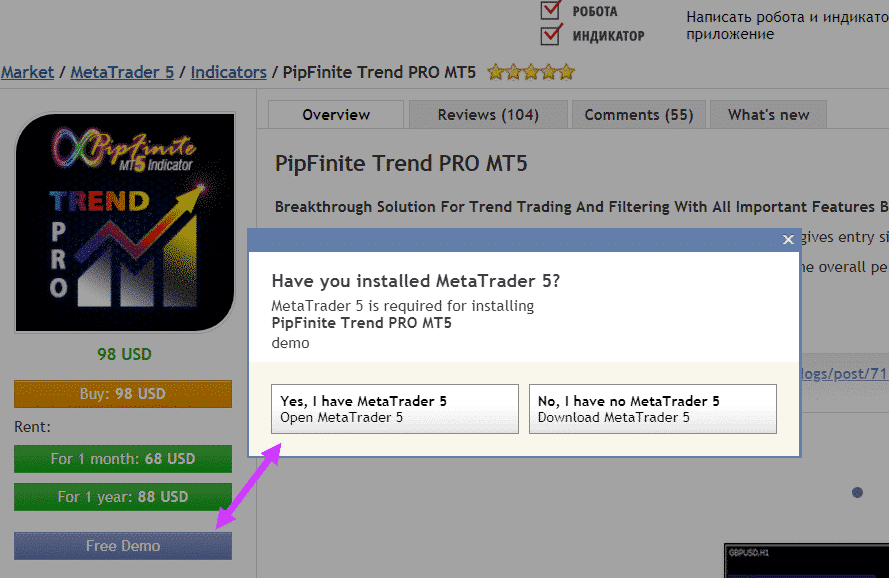

Після завантаження Індикатора з MQL5 Market, він з’явиться в папці Індикатори \ Market вашого терміналу MetaTrader.
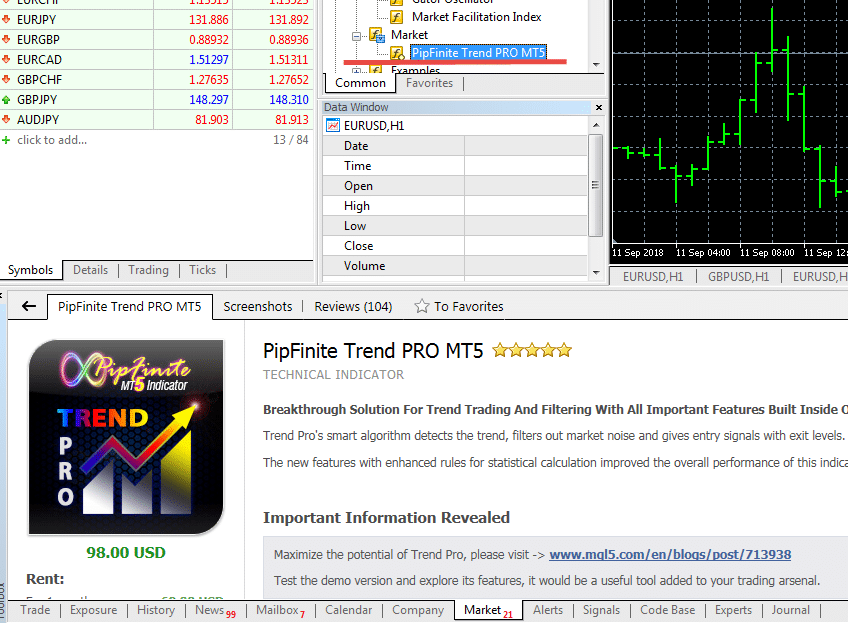
Щоб протестувати Індикатор, потрібно клікнути правою кнопкою миші на Індикаторі та вибрати Тест.

Має відкритися Стратегічний Тестер, де буде вибрано наш Індикатор.

Визначення буферів сигналів
Після цього потрібно визначити, які буфери сигналів використовує Індикатор для відображення інформації про сигнали.
Нам потрібні номери буферів.
Спочатку я намагався самостійно визначити номери буферів, але це зайняло багато часу, тому що номери буферів не стандартні!
Після прочитання інструкцій до Індикатора, я зрозумів, що автор зробив правильно. Він записав номери буферів, щоб Експертний Радник міг працювати з ними. Велика повага за це!

Щоб дізнатися номер буферів для сигналів, потрібно запустити Індикатор в режимі Візуалізації та відкрити Вікно Даних.
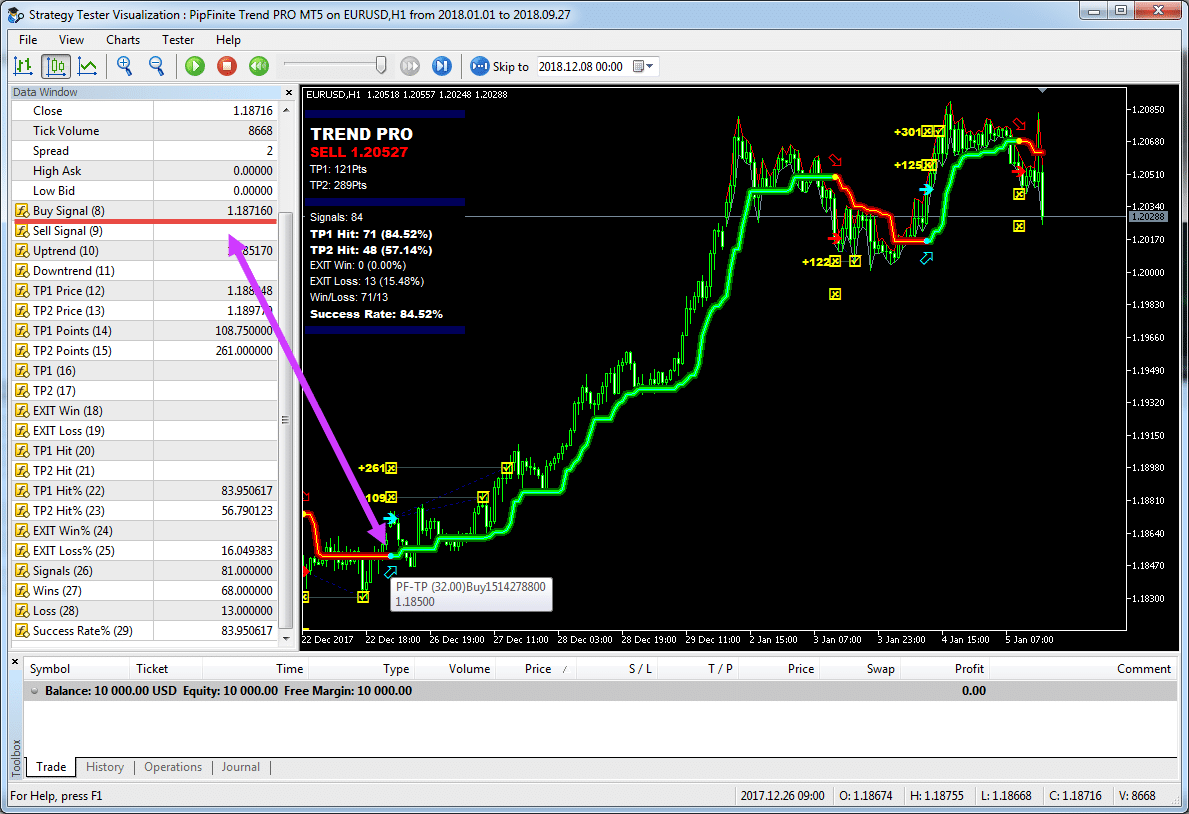
З цими номерами ми можемо продовжувати роботу!
Хочу зазначити, що всі буфери починаються з 0!
У цьому випадку буфер сигналу BUY — номер 8.
Буфер для сигналів SELL — номер 9.
Цей Індикатор дуже корисний для нашого прикладу, тому що ми можемо використовувати два типи програмування Експертних Радників на Індикаторі:
- Програмування сигналів у нашому Індикаторі Exp – The xCustomEA для сигналів (xCustomEA)
- Встановлення PipFinite Trend PRO як основного Індикатора без окремого програмування (xArrow)
xArrow Робота з Індикатором без Програмування
Почнемо з найпростішої прямої індикації кастомного PipFinite Trend PRO індикатора як xArrow.
Отже, оскільки ми знаємо номер буферів для сигналів і також знаємо, що Експертний Радник встановлює стрілки на сигналі, наступний процес налаштування нашого Експертного Радника займе 10 секунд:
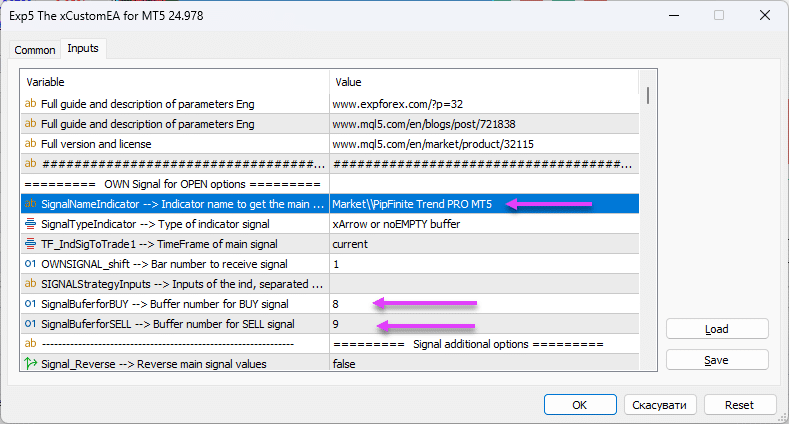

Сигнали Відкриття Позицій
Для MT4 ми вказуємо назву Market\\PipFinite Trend PRO
Для MT5 ми вказуємо назву Market\\PipFinite Trend PRO MT5
Параметр SignalTypeIndicator = xArrow
Далі нам потрібно вказати номер буферів для відкриття позицій!
Автор Індикатора люб’язно надав ці номери, і ми можемо легко їх побачити в Market Review:
- SignalBufferforBUY = 8
- SignalBufferforSELL = 9
Всі інші налаштування за замовчуванням!
Виглядає так:
- SignalNameIndicator = Market\\PipFinite Trend PRO MT5
- SignalTypeIndicator = 2
- TF_IndSigToTrade1 = 0
- OWNSIGNAL_shift = 1
- SIGNALStrategyInputs =
- SignalBufferforBUY = 8
- SignalBufferforSELL = 9
Ми перевірили роботу Експертного Радника та визначили, що Експертний Радник точно торгує на нашому Індикаторі!

Результати роботи Експертного Радника на Індикаторі PipFinite Trend PRO будуть представлені нижче!
Сигнали Закриття Позицій

для MT4 ми вказуємо назву Market\\PipFinite Trend PROдля MT5 ми вказуємо назву Market\\PipFinite Trend PRO MT5- CloseNameIndicator = Market\\PipFinite Trend PRO MT5
- CloseTypeIndicator = xArrow
- CloseTimeFrame = 0
- Close_shift = 1
- CloseStrategyInputs =
- CloseBufferforBUY = 9
- CloseBufferforSELL = 8
Далі нам потрібно вказати номери буферів для закриття позицій!
Автор Індикатора люб’язно надав ці номери, і ми можемо легко їх побачити в Market Review:
- CloseBufferforBUY = 9
- CloseBufferforSELL = 8
Як бачите, для закриття позицій на основі сигналів Індикатора достатньо поміняти місцями номери буферів (за замовчуванням наш Експертний Радник повертає сигнали та закриває позиції, використовуючи протилежний сигнал, але якщо у вас є спеціальні буфери для завершення за певними правилами, ви можете їх використовувати).

Всі інші налаштування за замовчуванням!
Фільтрація Сигналів Тренду

Для MT4 ми вказуємо назву Market\\PipFinite Trend PRO
Для MT5 ми вказуємо назву Market\\PipFinite Trend PRO MT5
- FilterNameIndicator = Market\\PipFinite Trend PRO MT5
- FilterTypeIndicator = 2
- FILTER_TF_IndSigToTrade1 = 0
- FILTERSIGNAL1_shift = 1
- FILTERStrategyInputs =
- FilterBufferforBUY = 10
- FilterBufferforSELL = 11
Далі нам потрібно вказати номери буферів для фільтрації позицій!
Автор Індикатора люб’язно надав ці номери, і ми можемо легко їх побачити в Market Review:
- FilterBufferforBUY = 10
- FilterBufferforSELL = 11
Ці значення схожі на значення при відкритті позицій. Вони можуть використовуватися з іншими індикаторами.
Наприклад, використовувати один Індикатор для індикації та фільтрації сигналів, показуючи цей Індикатор з фільтрами.
Автор визначає ці фільтри як лінії UpTrend та DnTrend.

Всі інші налаштування за замовчуванням!
StopLoss та TakeProfit з Індикатора
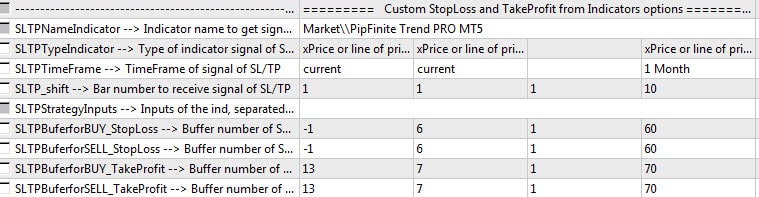
Для MT4 ми вказуємо назву Market\\PipFinite Trend PRO
Для MT5 ми вказуємо назву Market\\PipFinite Trend PRO MT5
- SLTPNameIndicator = Market\\PipFinite Trend PRO MT5
- SLTPTypeIndicator = 1
- SLTPTimeFrame = 0
- SLTP_shift = 1
- SLTPStrategyInputs =
- SLTPBufferforBUY_StopLoss = -1
- SLTPBufferforSELL_StopLoss = -1
- SLTPBufferforBUY_TakeProfit = 13
- SLTPBufferforSELL_TakeProfit = 13
Далі нам потрібно вказати номери буферів для отримання значень TakeProfit!
Автор Індикатора люб’язно надав ці номери, і ми можемо легко їх побачити в Market Review:
- SLTPBufferforBUY_TakeProfit = 13
- SLTPBufferforSELL_TakeProfit = 13
Тут ми вказуємо той самий буфер. Автор надає TakeProfit для ціни, і при появі нового сигналу буфер номер 13 заповнюється.
Для StopLoss автор не вказує номер буфера. StopLoss не передбачений у цій стратегії! Ви можете встановити свій Stop Loss у налаштуваннях нашого Експертного Радника в розділі Stops.
Автор також вказав два TakeProfit буфери для нас.
Середній номер 12
Далекий номер 13
Ми використовували довгостроковий TakeProfit. Ви можете вказати 12 для ближчого TakeProfit!

Результат закриття за TakeProfit індикатором:
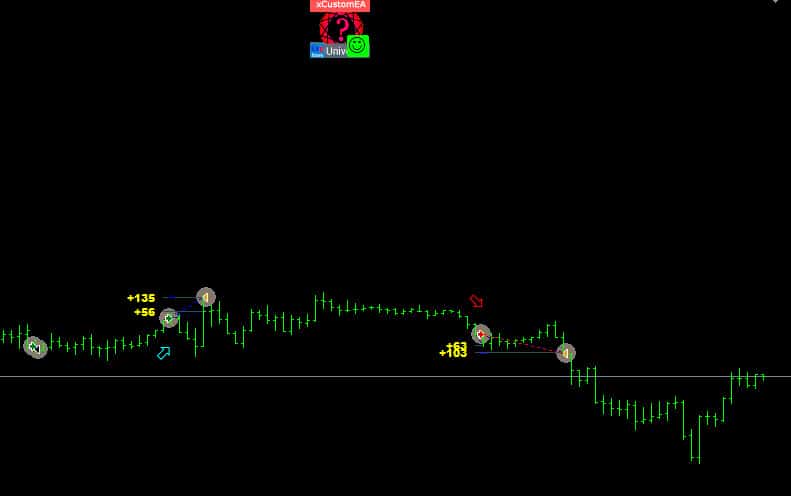
Всі інші налаштування за замовчуванням!
Тестування Експертного Радника PipFinite Trend PRO
Після перевірки правильності сигналів ми проведемо тестування Експертного Радника на Індикаторі на EURUSD H1 з 2018-01-01 до 2018-09-27.
До речі, ми бачимо, що Експертний Радник працює майже однаково на двох терміналах, MT4 та MT5.
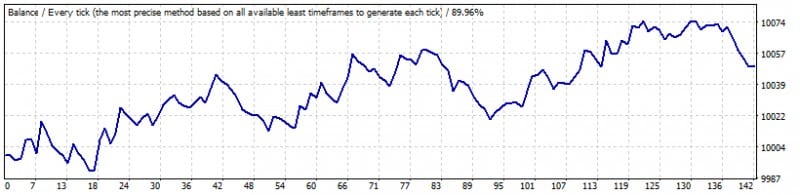

Висновки
Ми не будемо проводити численні тести цього Індикатора; ви можете використовувати наш приклад роботи з цим Індикатором та оптимізувати параметри нашого Експертного Радника з різними варіантами використання функцій.
Пам’ятайте, що для роботи Індикатора та Експертного Радника на вашому демо-рахунку або реальному рахунку, вам потрібно купити Exp – The xCustomEA та Індикатор PipFinite Trend PRO для термінала, з яким ви будете працювати!
Купуючи наш Exp – The xCustomEA, ви можете програмувати будь-яку стратегію, використовуючи будь-які індикатори!
Як завантажити Індикатор PipFinite з кастомними налаштуваннями в MT5?
Багато користувачів хочуть завантажити PipFinite з кастомними налаштуваннями.
В MT5 ви можете використовувати параметр SIGNALStrategyInputs та перераховувати параметри, розділені комами!
Є правила для запису параметрів. Ви можете прочитати їх тут: Exp – The xCustomEA Експертного Радника.
ПРИКЛАД:

| SIGNALStrategyInputs |
Зовнішні параметри для кастомного Індикатора, в режимі SignalTypeIndicator = xArrow. Ви можете вказувати зовнішні змінні Індикатора так, як вони написані в таблиці налаштувань, розділені комами! Важливо: Ви повинні дотримуватися порядку змінних та типу змінних.
|
Як використовувати Індикатор PipFinite з кастомними налаштуваннями в MT4?
Багато користувачів хочуть використовувати xCustom з налаштуваннями PipFinite?
В MT5 ви можете використовувати параметр SIGNALStrategyInputs та перераховувати параметри, розділені комами!
Увага! В версії для MetaTrader4 передача параметрів рядка заборонена! При передачі параметра рядка (string) Індикатор може не завантажитися коректно!
Тому потрібно запрограмувати Індикатор MT4 з його параметрами індикатора.
КРОК 0 у Кроці MT4 0: Додати змінні (строго в порядку поданих параметрів індикатора)
наприклад:
string ___1;
int Period_1=30;
double Factor_1=1.00000000;
int Lookback=5000;
string ___6;
int Misc_1=1;
int Misc_2=1;
int Misc_5=1;
int Misc_3=1;
string ___2;
int Show_1=1;
int Show_12=1;
int Show_7=1;
int Show_4=1;
int Show_3=1;
int Show_10=1;
int Show_9=1;
int Show_8=1;
int Show_2=1;
int Size_1=8;
int Show_11=1;
int ChartFG=0;
string ___3;
color Color_bull_1=25600;
color Color_bear_1=128;
color Color_bull_2=65280;
color Color_bear_2=255;
color Color_bull_3=16776960;
color Color_bear_3=65535;
color Color_bull_4=16776960;
int LWidth_bull_4=2;
color Color_bear_4=255;
int LWidth_bear_4=2;
color Color_bull_5=16776960;
int LWidth_bull_5=0;
color Color_bear_5=255;
int LWidth_bear_5=0;
color Color_exit_1=65535;
int LWidth_exit_1=0;
color Color_exit_2=65535;
int LWidth_exit_2=0;
color Color_exit_3=65535;
int LWidth_exit_3=0;
color Color_exit_4=65535;
int LWidth_exit_4=2;
color Color_exit_5=16711935;
int LWidth_exit_5=1;
color Color_3=5197615;
color Color_1=8388608;
color Color_2=5197615;
color Color_7=128;
color Color_win_1=65535;
color Color_loss_1=16711935;
string ___4;
int Show_5=1;
int Show_6=1;
int Size_2=8;
int XCoordinateOffset=8;
int YCoordinateOffset=8;
double YCoordinateSpacing=2.00000000;
double BG_X_Size_Factor=20.00000000;
int Display_1=0;
color Color_4=0;
int Use_1=1;
color Color_6=16777215;
int Use_2=1;
color Color_8=65280;
color Color_9=255;
color Color_10=65535;
color Color_5=5767168;
string ___5;
int Alert_1=1;
int Alert_2=0;
int Alert_3=0;
int Alert_4=0;
string SoundFile="alert.wav";
int Alert_5=0;
Отже, нам потрібні лише перші 4 параметри, тому що інші параметри призначені для малювання (вони нам не потрібні). Ми використовуємо лише:
string ___1; int Period_1=30; double Factor_1=1.00000000; int Lookback=5000;
Додавання цих параметрів у КРОК 5:
Виглядатиме так:
custom_buffer_for_Open_BUY[inum]=iCustom(StrategySymbolString, StrategyTimeFrame, "\\Market\\PipFinite Trend PRO", ___1, Period_1, Factor_1, Lookback, 8, StartCopyI+inum); custom_buffer_for_Open_SELL[inum]=iCustom(StrategySymbolString, StrategyTimeFrame, "\\Market\\PipFinite Trend PRO", ___1, Period_1, Factor_1, Lookback, 9, StartCopyI+inum);
Тепер наш Індикатор завантажить Індикатор PipFinite Trend PRO з параметрами!
Після цього ми будемо використовувати наш Індикатор.
Тому ми налаштовуємо Експертного Радника xCustom для роботи з нашим новим Індикатором:

Перевірте, чи все працює:

Пов’язані публікації
Tick Hamster Автоматичний торговий робот. Нічого зайвого!
Tick Hamster – Експертний радник з автоматичною оптимізацією для будь-якого торгового символу в MetaTrader Tick Hamster – повністю автоматизований Експертний радник…
EA The xCustomEA: Універсальний торговий радник для користувацьких індикаторів. Конструктор
Універсальний торговий радник на користувацьких індикаторах для MetaTrader. Exp – The xCustomEA Універсальний торговий радник на користувацьких індикаторах. The xCustomEA працює…
Assistant – найкраща безкоштовна торговельна панель для підтримки позицій та
втоматичне налаштування стоп-лоссу (StopLoss), тейк-профіту (TakeProfit), трейлінг-стопу (Trailing Stop), рівнів беззбитковості, активація віртуальних стопів. Exp Assistant допоможе вам організувати обслуговування ваших…
The X – Універсальний Експерт Радник (EA) для Форекс на
Універсальний Експерт Радник (EA) для MetaTrader з розширеною функціональністю Експерт Радник The X — це універсальний торговий інструмент для…
TickSniper Автоматичний Експертний Радник для MetaTrader. Скальпер
Exp-TickSniper — це швидкий Tick скальпер, який автоматично вибирає параметри для кожної валютної пари окремо. Експертний радник розроблений на основі досвіду,…
AI Sniper. Автоматичний Розумний Експертний Радник для MetaTrader.
AI Sniper — це інтелектуальний, самовдосконалюваний торговий робот, розроблений для терміналів MT4 та MT5. Він використовує розумний алгоритм та передові…
Averager. Усереднення торгових позицій. Відкриття угод проти тренду та по
Усереднення позицій. Відкриття додаткових позицій по тренду та проти тренду з функцією загального трейлінг-стопу прибутку! Робот може відкривати додаткові…
SafetyLOCK PRO Захищайте свої позиції, блокуючи їх за допомогою відкриття
SAFETYLOCK: Захистіть свої угоди від різких ринкових розворотів Торгівля на фінансових ринках пов’язана з високими ризиками, особливо під час різких ринкових…
БІБЛІОТЕКА EAPADPRO – Додавання нашої панелі до вашого EA
БІБЛІОТЕКА EAPADPRO – Покращення вашого Експертного Радника (EA) за допомогою нашої інформаційної панелі БІБЛІОТЕКА EAPADPRO пропонує надійне рішення для трейдерів, які…
X і xCustomEA: тестування та оптимізація
Опис The X та The xCustomEA є двома видатними Експертними радниками (EAs) у спільноті Форекс, здобувши широку популярність за останні п’ять…
Duplicator – Дублювання угод/позицій на терміналах MetaTrader
Exp-Duplicator — це автоматичний Експертний Радник (Expert Advisor), розроблений для дублювання угод та позицій задану кількість разів на вашому рахунку…
Partial Close and Trailing. Часткове закриття позицій на відкатах
Partial Close and Trailing — це помічник EA, який закриває частину позиції (тобто частину лота) під час відкату. EA частково закриває…
Шаблони MQL з відкритим вихідним кодом. Шаблон для створення експерта
Коротко Створення Експертних радників (EAs) для тестування вашої стратегії з використанням будь-якого індикатора (indicator) може бути спрощене за допомогою шаблонів (templates)…
InfoPad, Онлайн інформаційна панель для MetaTrader
InfoPad — це дуже корисна інформаційна панель, розроблена для надання важливої інформації про вибрану валютну пару в терміналі MetaTrader. Ця панель…
Ця публікація також доступна на: English Portuguese Español Deutsch Українська Chinese Русский Français Italiano Türkçe 日本語 한국어 العربية Indonesian ไทย Tiếng Việt
















